Aprendé a usar tu teclado, configurar macros e iluminación con el software iCue de Corsair ¡En esta nota!

Cada gamer tiene un estilo de juego preferencial. En teclados, Corsair tiene una amplia gama de productos que se adaptan a las necesidades del usuario…pero ¿Sabés cómo sacarles su máximo potencial? ¡En este tutorial te vamos a enseñar cómo!
Paso 1: Instalación del software Corsair iCUE
Antes de comenzar a personalizar tu teclado Corsair para juegos, es importante que descargues e instales el software Corsair iCUE. Este software es esencial para personalizar y ajustar las características de tu teclado, desde la iluminación RGB hasta la configuración de macros y asignación de teclas. Podés descargar el software a través de la página oficial de Corsair. Una vez que hayas descargado e instalado el software, podrás empezar a configurar tu teclado para juegos.
Paso 2: Configuración de macros
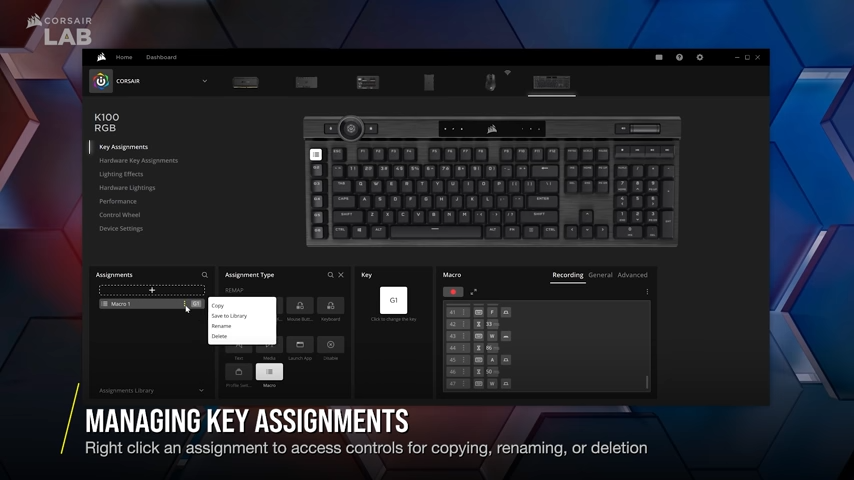
Una de las características más útiles de los teclados para juegos de Corsair es la capacidad de configurar macros. Las macros son combinaciones de teclas predefinidas que te permiten realizar varias acciones con un solo botón. Por ejemplo, si jugas MOBAs como DOTA y League Of Legends, podés configurar una macro para realizar un ataque especial con un solo botón. Para configurar una macro en tu teclado Corsair, tenés que abrir el software iCUE y seleccionar la opción de macros. A continuación, hacé clic en “nuevo” y creá una macro utilizando la combinación de teclas que desees. Una vez creada, puedes asignar la macro a una tecla específica en tu teclado. Los juegos con combinaciones complejas de combos, como los MMORPGS son ideales para sacarle el jugo a las macros.
Lo que es genial acerca de las macros es que podes personalizarlas para adaptarse a tu estilo de juego y a las acciones que realizas con más frecuencia. Por ejemplo, si jugas juegos de estrategia en tiempo real, puedes configurar una macro para seleccionar rápidamente a todas tus unidades y enviarlas a una ubicación específica. Si jugas FPS, podes configurar una macro para realizar un rápido cambio de arma.
Paso 3: Personalización de la iluminación RGB
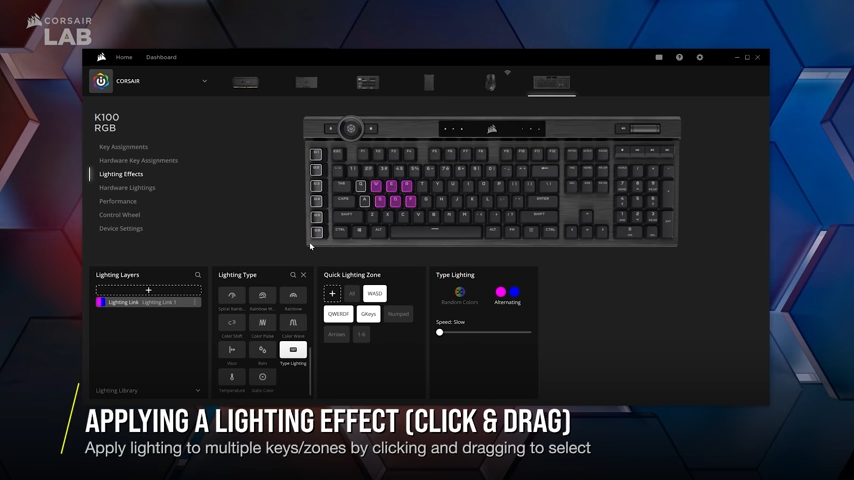
Si tu teclado Corsair cuenta con iluminación RGB, podés personalizarla a través del software iCUE. Abrí el software y selecciona la opción de “iluminación”. A continuación, ajustá la configuración de color, brillo, velocidad y otros efectos de iluminación para adaptarse a tus preferencias personales.
Paso 4: Prueba y ajuste
Una vez que hayas configurado tu teclado Corsair para juegos, es importante probarlo en acción y hacer ajustes según sea necesario. Si algo no funciona como esperas, regresá al software iCUE y realizá cambios en la configuración.
¡Ya estás listo para empezar a jugar!







